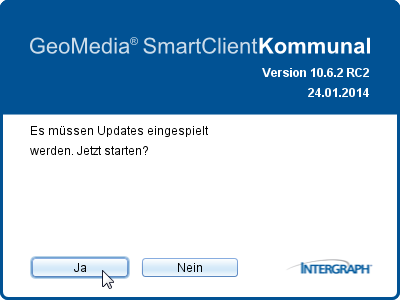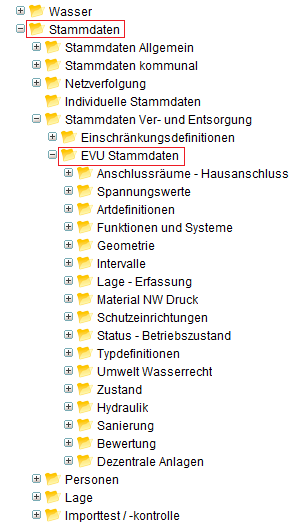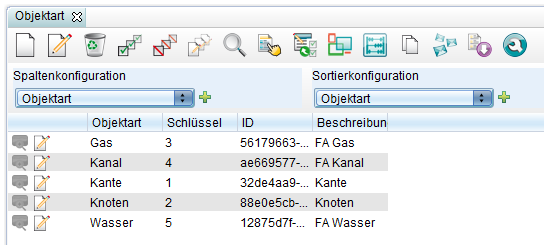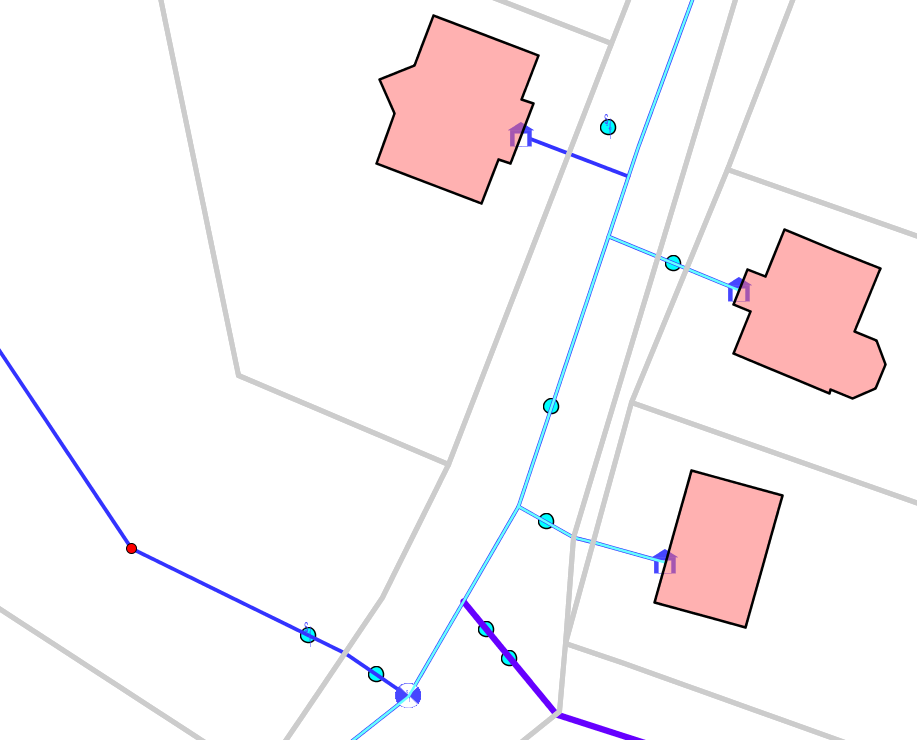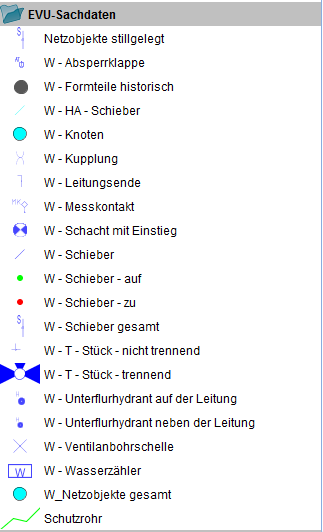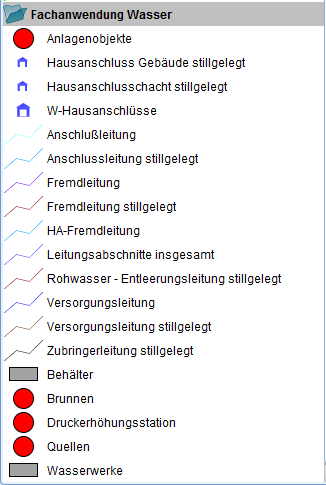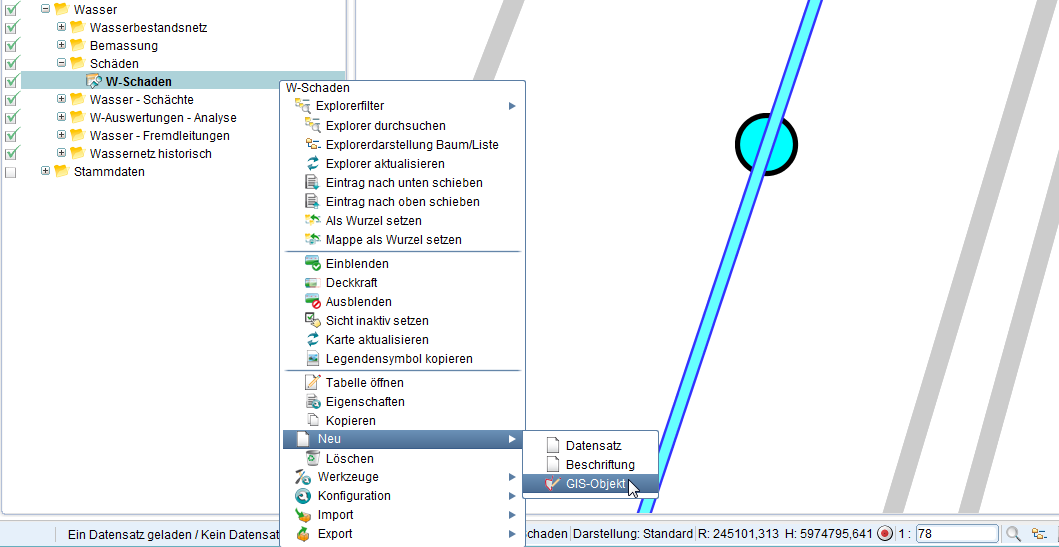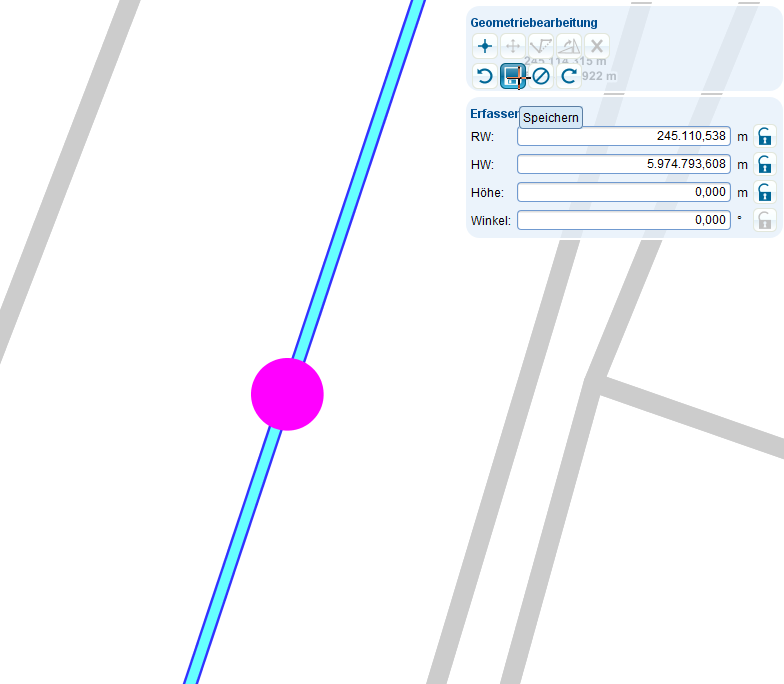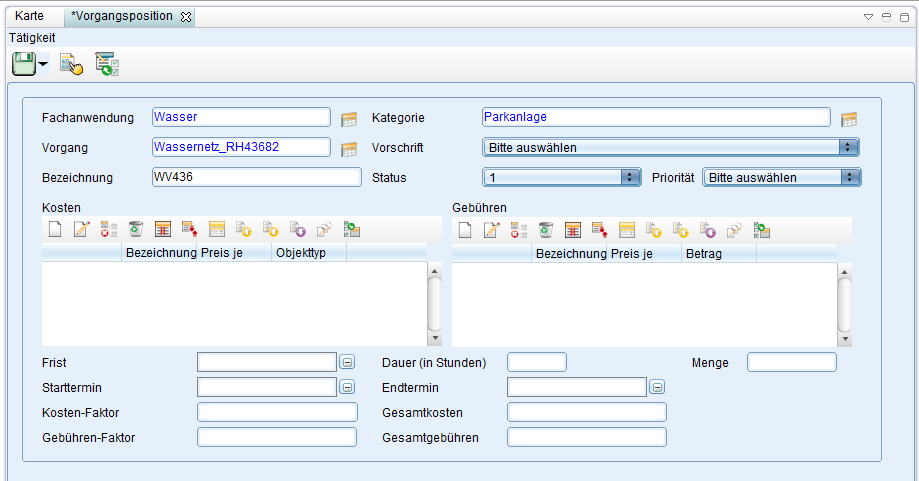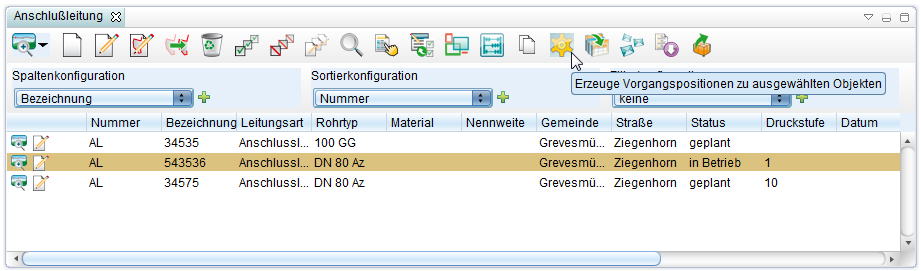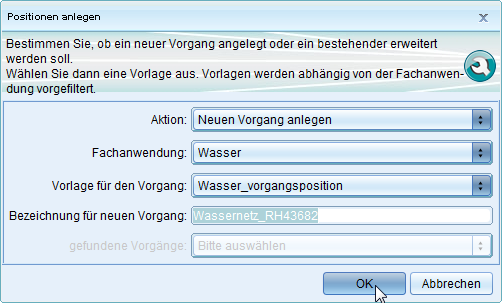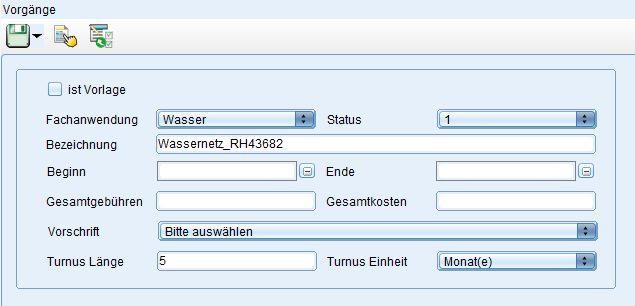Wasser: Unterschied zwischen den Versionen
(→Aufbau) |
|||
| Zeile 37: | Zeile 37: | ||
[[File:1_st.png|250px]] | [[File:1_st.png|250px]] | ||
Die CSV-Dateien müssen nach folgenden Regeln importiert werden: | Die CSV-Dateien müssen nach folgenden Regeln [[Datenimport#CSV-Daten importieren|importiert]] werden: | ||
* Diese sind auf die gleichnamigen Sichten (Tabellen) via CSV-Import einzuspielen. | * Diese sind auf die gleichnamigen Sichten (Tabellen) via CSV-Import einzuspielen. | ||
| Zeile 45: | Zeile 45: | ||
* Die Bezeichnung wird dem jeweiligen Namen (z.B. Druckstufe oder Nennweite) zugeordnet. | * Die Bezeichnung wird dem jeweiligen Namen (z.B. Druckstufe oder Nennweite) zugeordnet. | ||
Nach dem csv-Import werden die zugefügten Datensätze in der Tabelle angezeigt: | |||
[[File:6_st.png|400px]] | [[File:6_st.png|400px]] | ||
Version vom 19. März 2014, 11:53 Uhr
Die Fachanwendung Wasser stellt ein durchgängiges System zur Erfassung, Verwaltung, Analyse und Auswertung im Bereich Wasserversorgungsnetzen.
Aufbau
Voraussetzung:
Um Zugriff auf die Fachanwendung "Wasser" zu haben, muss diese einem Projekt zugeordnet worden sein.
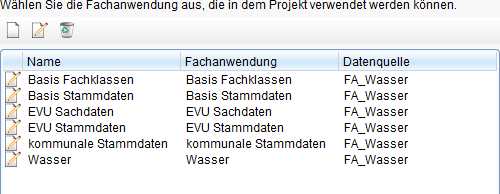
Folgende Fachanwendungen mussen einem Projekt zugeordnet werden:
- Basis Fachklassen
- Basis Stammdaten
- Kommunale Stammdaten
- EVU Stammdaten
- EVU Sachdaten
- Wasser
Über ![]() (Freigabe und Berechtigung) lässt sich bestimmen, für welche Nutzer das Projekt freigegeben wird. Darüber hinaus lassen sich hier auch Berechtigungen für einzelne Funktionen und Daten zuweisen. Nach dem Wechsel der Adminer-Mappe zum Client wird ein Update durchgeführt, die neue Fachanwendung wird zugefügt.
(Freigabe und Berechtigung) lässt sich bestimmen, für welche Nutzer das Projekt freigegeben wird. Darüber hinaus lassen sich hier auch Berechtigungen für einzelne Funktionen und Daten zuweisen. Nach dem Wechsel der Adminer-Mappe zum Client wird ein Update durchgeführt, die neue Fachanwendung wird zugefügt.
Die Wasser-Struktur wird als eine Metafile-Datei im.xpmf-Format importiert.
Nach dem erfolgreichen Import wird die Fachanwendung im Explorer unterhalb des betreffenden Projekts in einer Ordnerstruktur gegliedert:
Die Stammdaten-Struktur wird als eine Metafile-Datei im.xpmf-Format importiert. Nach dem erfolgreichen Import wird die Fachanwendung im Explorer unterhalb des betreffenden Projekts in einer Ordnerstruktur gegliedert:
Die CSV-Dateien müssen nach folgenden Regeln importiert werden:
- Diese sind auf die gleichnamigen Sichten (Tabellen) via CSV-Import einzuspielen.
- Wenn in der CSV eine ID enthalten ist, so wird diese auf das Feld "Externe ID" gespielet.
- Die Bezeichnung wird dem jeweiligen Namen (z.B. Druckstufe oder Nennweite) zugeordnet.
Nach dem csv-Import werden die zugefügten Datensätze in der Tabelle angezeigt:
Funktionsübersicht
Übersicht aller Objekte:
Schaden anlegen
Legen Sie zuerst Vorgangsposition für Schäden an. Klicken Sie auf ![]() (W-Schaden) dann auf
(W-Schaden) dann auf ![]() (Neu) und auf
(Neu) und auf (GIS-Objekt)
Legen Sie Schaden an und klicken Sie auf "Speichern":
Der Schaden wird angelegt. Die Detailmaske öffnet sich.
Inspektion auf aktuell setzen
Netzverfolgung
Vorgangsposition erzeugen
Wählen Sie einen Datensatz aus und klicken Sie auf (Erzeuge Vorgangspositionen zu ausgewählten Objekten):
Wählen Sie eine Fachanwendung und eine Vorlage für den Vorgang aus:
Es öffnet sich eine Maske des neuen Vorganges:
-->